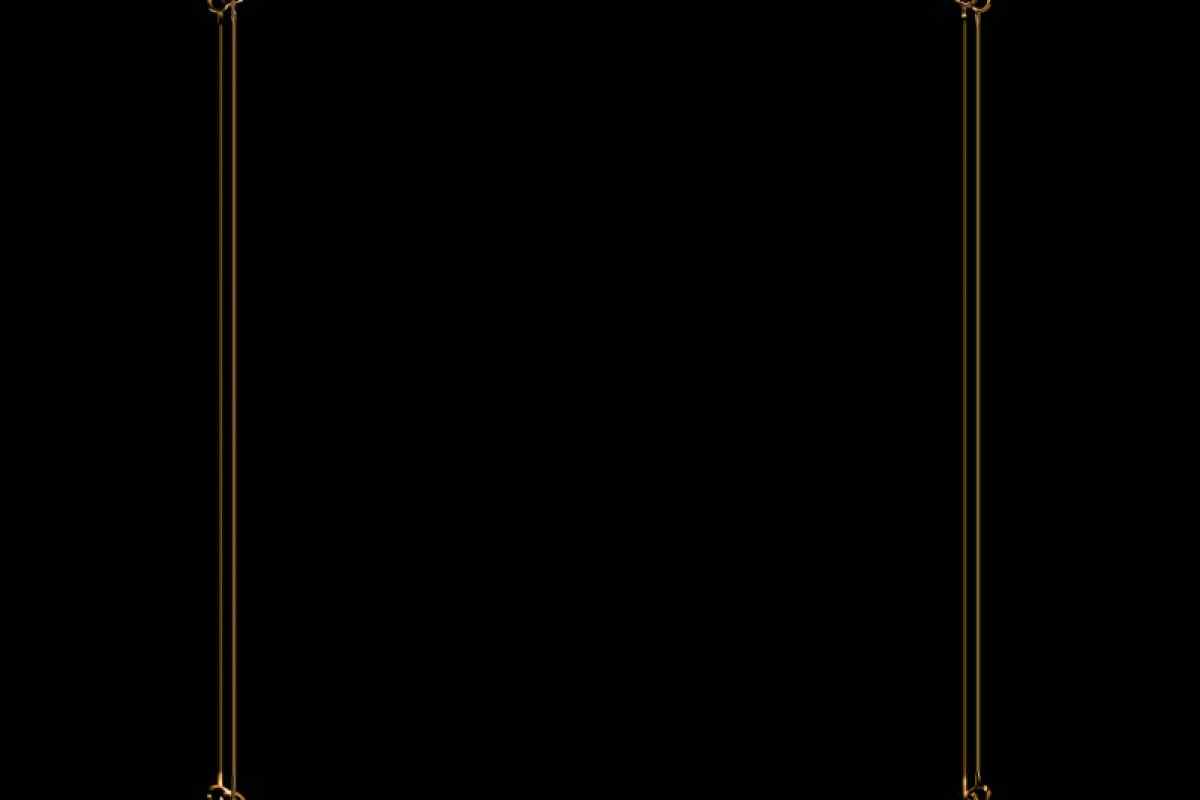Стиснутий формат зберігання цифрового зображення png підтримує передачу прозорості. Це дозволяє залишати порожні місця в картинці для подальшої вставки туди фотографії. Таким чином зберігають готові рамки для фото.
Вам знадобиться
- Встановлена на комп 'ютер безкоштовна програма Gimp, інтернет.
Інструкція
1. Скачайте з інтернету будь-яку вподобану рамочку у форматі png. У відповідь на запит "завантажити рамку для фотошопу" або "завантажити рамку png" пошукова система видасть чималий список ресурсів, що надають такий сервіс.
2. Запустіть Gimp, виберіть "Відкрити" в меню "Файл". Можна просто перетягнути файл із зображенням у вікно редактора зображень. Якщо потрібно, щоб файли png завжди відкривалися в Gimp, клацніть правою кнопкою миші на назві рамки та виберіть "Відкрити за допомогою".
3. Потім натисніть кнопку "Вибрати програму", натисніть куточок у розділі "Інші програми" та знайдіть файл gimp-2.6.exe, що запускається в каталозі Prog^ Files, підкаталозі Gimp. Поставте галочку "Використовувати вибрану програму для всіх файлів такого типу" та натисніть кнопку "OK".
4. Відкрийте в Gimp фотографію, яку хочете вставити в рамку. Скористайтеся для цього будь-яким із способів, описаних у першому пункті. Виберіть пункт "Копіювати видиме" в меню "Правка". Натисніть кнопку "Вставити" у вікні рамки. У списку шарів з 'явилося плаваюче виділення.
5. Виберіть контекстне меню та виберіть "Створити шар". Перетягніть створений шар вниз, захопивши його і пересунувши під рамку у вікні роботи з шарами. Фотографія вставлена в рамку.
6. Якщо вставлена фотографія не підходить до розмірів рамки, активуйте її шар, клацнувши лівою кнопкою миші. На панелі виберіть інструмент "Масштаб", лівим клацанням миші у вікні редагування визовіть діалогове вікно та потягніть за куточки виділення шару для його збільшення або зменшення. Щоб змінити зміну, клацніть на значку розірваних ланок ланцюжка біля розмірів. Після закінчення процедури натисніть кнопку "Змінити".
7. Збережіть зображення для подальшого друку або публікації у веб. Виберіть "Файл" - "Зберегти як". Вкажіть назву без розширення. Вкажіть тип файлу у відповідному розділі, розташованому ліворуч внизу. Зручніше зберігати jpg, оскільки його підтримують багато пристроїв для перегляду цифрових зображень. Вкажіть розташування файла, що зберігається. Натисніть кнопку "Зберегти". У наступному вікні виберіть "Експорт", потім виберіть "Зберегти".